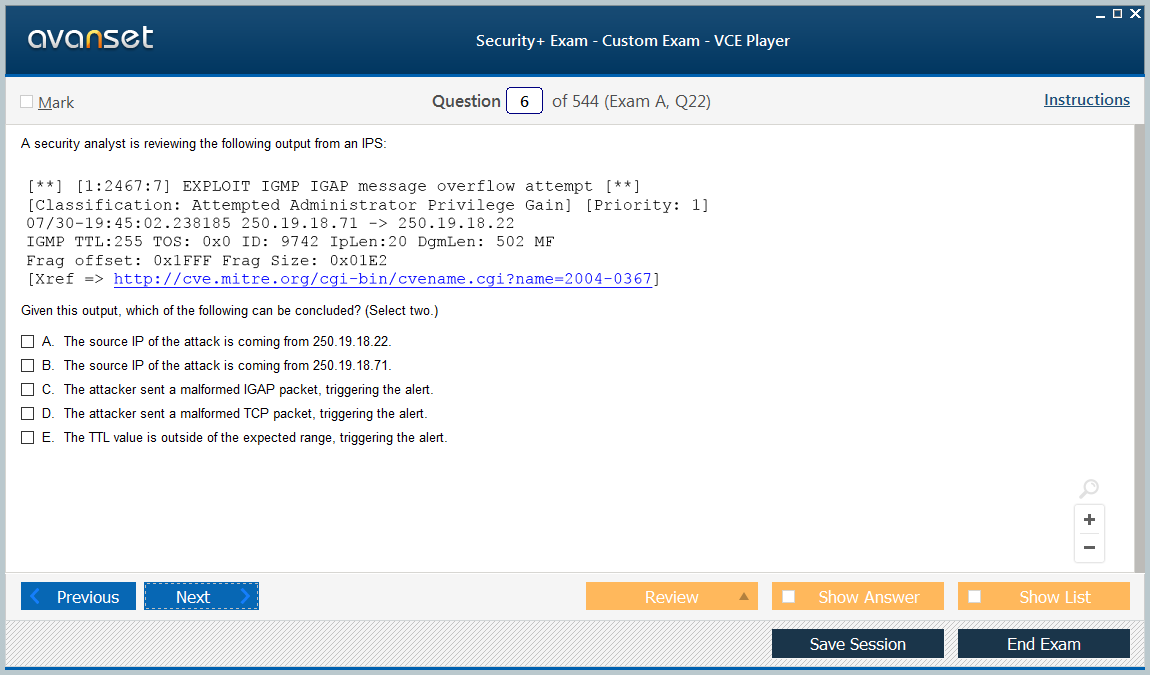Узнать CMS сайта — как определить на каком движке он сделан и способы проверить админку
Бывало ли вам интересно узнать, как работают веб-ресурсы: как их делают красивыми, удобными и функциональными? Понять это полезно еще и с практической стороны: если вы разрабатываете собственную платформу, хорошо бы знать CMSку конкурента.
В статье расскажем, как узнать, на какой CMS сделан сайт: определить движок и админку ресурса.
- Определение административной панели вручную
- Просмотр исходного кода
- Проверка пути к файлам оформления
- Служебные страницы в robots.txt
- Вход в административную панель
- Поиск движка в футере сайта
- Определение структуры URL
- Онлайн-сервисы для проверки панели управления
- Be1
- 2ip
- iTrack.
 ru
ru - WhatCMS
- Built With
- Браузерные расширения
- Wappalyzer
- iTrack
- RDS Bar
- Что делать, если ничего не помогло
- Заключение
Определение административной панели вручную
Эти способы не предполагает использования специальных сервисов или утилит. Сделать это можно прямо в окне браузера.
Просмотр исходного кода
Для этого откройте html-код страницы, используя команду CTRL + U. Затем вызовите поисковую строку с помощью комбинации клавиш CTRL + G и введите там тег «generator».
Способ не самый эффективный – эту строчку можно удалить без вреда для функционала (многие сисадмины так и делают). Следовательно, поиск ничего не покажет.
Проверка пути к файлам оформления
Этот метод реализуется так же, как предыдущий – через поиск информации в коде. Внутри тега head вы можете найти важные системные файлы с указанием CMS.
У каждой админки есть своя структура, по которой ее можно отличить от других. Для WordPress это будет wp-content или wp-includes, для Битрикс /bitrix/panel/, /bitrix/templates/. Для других аналогично – в html-коде будет буквенное обозначение панели.
Служебные страницы в robots.txt
У каждого сайта независимо от движка есть файл robots txt – он управляет трафиком поисковых роботов на веб-ресурсе. Найти его можно через поисковую строку браузера, введя в ней https://site.ru/robots.txt/. В нем можно увидеть признаки используемой системы управления.
Для Вордпресс
Для Битрикс
Для Джумла
Для Тильда
Вход в административную панель
Можно попробовать такой способ – ввести в строке поиска один из вариантов url для входа в админку. Для каждой системы управления он будет свой.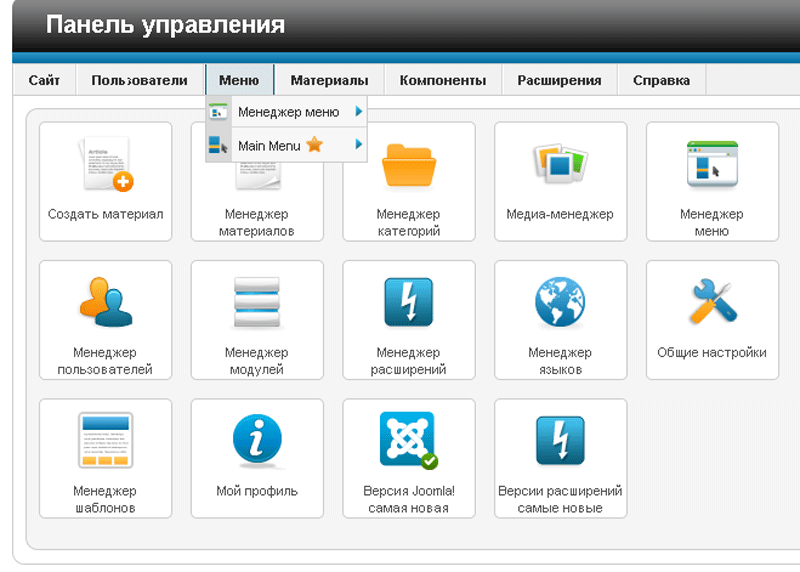
Вот несколько вариантов для входа в популярные CMS:
- WP — site.ru/wp-admin/
- Bitrix — site.ru/bitrix/admin/
- Joomla — site.ru/administrator/
- Drupal — site.ru/user/
Поиск движка в футере сайта
Загляните в подвал. Возможно там, за мелким шрифтом, скрыта информация, какую ЦМС использовали разработчики при создании ресурса. Практического назначения эта отметка не несет и ни на что не влияет, поэтому её очень редко размещают.
Исключением могут стать случаи, когда в разработке использовался готовый шаблон и нужно указать его автора.
Определение структуры URL
Еще вы можете посмотреть, как выглядят ссылки на страницы. Но получится это, только если у домена не настроено формирование человекопонятных урлов.
Если вам удалось найти такой, то определить админку можно по следующим признакам:
- необработанный адрес для Вордпресс выглядит так: site.
 ru/р=245
ru/р=245 - для Битрикс, например: #PRODUCT_URL#?id=#ID#
- для Joomla: site.com/content/view/44/896/
Онлайн-сервисы для проверки панели управления
Если все, что вы попробовали сделать самостоятельно не помогло, есть еще один способ, как узнать на какой платформе сделан сайт – понять на чем он написан через online-сервисы.
Be1
Поможет понять, проверить и определить движок CMS. По утверждению создателей, работает благодаря уникальному алгоритму, который за несколько секунд выдает готовый ответ. Имеет возможность массовой проверки, единоразово можно просканировать до 10 адресов.
База для анализа состоит из 78 вариантов ЦМС – популярных и не очень.
Если при проверке вы видите прочерк, значит, сервису не известен движок или это самописка.
Такой способ создания используют, если нужно разработать особенный функционал, который не может предоставить ни одно из готовых решений.
Но минусов у самописных веб-ресурсов больше, чем плюсов:
- Отсутствие документации.
 Все инструкции пишутся разработчиками для себя, что увеличивает порог вхождения и осложняет работу.
Все инструкции пишутся разработчиками для себя, что увеличивает порог вхождения и осложняет работу. - Сложности с поиском техподдержки. Большинство программистов работают с готовыми панелями. Найти человека, готового разобраться с новым функционалом с нуля, достаточно сложно.
- Если специалисты, занимающиеся разработкой, уйдут из проекта, очень сложно будет его изменять и масштабировать.
2ip
Поможет определить систему управления сайтом. Проверка происходит по ряду признаков, характерных для тех или иных административных панелей.
Во время анализа можно увидеть, среди каких движков происходит поиск. Если ЦМС удалось определить, вы увидите в строке напротив надпись «найдены признаки использования».
iTrack.ru
Этот сервис создан для определения платформы CMS: на нем можно посмотреть, на каком движке или конструкторе работает сайт. Имеет в базе 80 систем управления для анализа.
Проверка происходит по «отпечаткам» админки – проще говоря, по ключевым фразам, которые встречается в определенной административной панели.
WhatCMS
Позволяет определить не только систему управления контентом, а еще хостинг-провайдера и язык программирования. В базу входит 390 ЦМС – среди них есть даже MediaWiki, которую не видят большинство аналогичных программ.
Built With
Сервис поможет узнать, на какой платформе создан сайт: здесь можно определить, какой движок CMS использует ресурс, зная его доменное имя, и увидеть, какие аналитики и функции подключены для домена.
Объем отображаемой информации достаточно большой. Чтобы найти упоминание админки, придется немного проскролить страницу.
Браузерные расширения
Если проверки нужно проводить много и часто, удобнее воспользоваться инструментом в браузере. Такие дополнения могут не только показать админку, но иногда и другую полезную информацию, например, плагины.
Wappalyzer
Подходит для Chrome, Safari и Firefox. Определяет технологию, с помощью которой создан ресурс. Еще показывает метрики, фреймворки и библиотеки.
iTrack
Подходит для Chrome. Мы говорили о нем выше, теперь презентуем в формате утилиты. Позволяет узнать ЦМС онлайн или вставить ссылку в окно интерфейса.
RDS Bar
Расширение позволит понять, на чем построен сайт: сделан он на движке WordPress или создан на конструкторе, например, на Tilda или Wix. Его функционал достаточно обширный, поэтому он подойдет для опытных seo-специалистов. Здесь есть: проверка хоста и ip, robots.txt и sitemap, просмотр исходного кода и веса страниц, определение RSS-каналов и скорости загрузки. Можно использовать в Chrome, Яндекс.Браузере, Opera и Firefox.
Что делать, если ничего не помогло
Если проверка сайта на движок CMS ни одним из вышеперечисленных способов не получилась, это значит, что он сделан на самописке. Если вам все же необходимо узнать эту информацию, снова загляните в подвал. Возможно, там вы найдете ссылку на разработчика и сможете написать ему напрямую.
Заключение
Способов узнать админку много, и все они отличаются уровнем сложности и информативности. Конечно, проще всего использовать программы, которые определят CMSку и покажут вам результат. Но опытный специалист должен уметь обходиться без вспомогательных инструментов и знать базовые моменты, как проверить и определить движок CMS. Это говорит о профессионализме и понимании процессов.
Конечно, проще всего использовать программы, которые определят CMSку и покажут вам результат. Но опытный специалист должен уметь обходиться без вспомогательных инструментов и знать базовые моменты, как проверить и определить движок CMS. Это говорит о профессионализме и понимании процессов.
проверить на каком движке сделан сайт онлайн
Для определения CMS сайта введите урл сайта в поле ниже. Вы можете проверять url сайта каждые 10 секунд
Содержание
- 1 Как узнать CMS сайта
- 2 Что такое CMS
- 3 Необходимость определения CMS сайта
- 4 Какие движки сайта можно определить
- 4.1 Коробочные
- 4.2 CMS от конструкторов сайтов
- 4.3 Самописные
- 4.4 Студийные
- 5 Основные способы определения движка сайта
- 5.1 Узнать движок сайта по исходному коду страницы
- 5.2 Проверить движок сайта по файлу robots.txt
- 5.3 По информации в подвале сайта
- 5.4 Узнать CMS сайта онлайн через автоматические сервисы
- 5.
 5 Серверные и десктопные парсеры
5 Серверные и десктопные парсеры - 5.6 Через расширения браузера
- 5.7 Прямое указание имени CMS
- 5.8 Просмотр cookie
- 5.9 Вход в административную панель
- 5.10 Определение структуры URL-ссылок
- 5.11 По HTTP заголовку
- 5.12 Публичные копирайты
- 5.13 Спросить
- 6 Если определить CMS не получилось
- 7 Вывод
Часто, создавая свой сайт, возникает необходимость определить на каком движке создан Интернет-ресурс конкурентов и используемые технологии: фреймворки, систему статистики, набор шрифтов, JavaScript и т.п. Это можно сделать самостоятельно несколькими способами, которые будут расписаны в данной статье.
Что такое CMSCMS (Content Management System) – система управления контентом, позволяющая создавать и управлять (редактировать, добавлять или удалять) страницами, текстовыми и мультимедийными файлами непосредственно на сайте. Ее еще называют «движком» или «платформой».
Современные сайты становятся все сложнее, насыщеннее и задач, решаемых CMS, стало намного больше. В системе должна предусматриваться возможность настройки SEO-параметров, осуществления импорта-экспорта на другие ресурсы, отслеживания конверсии и т.д. Читайте наш обзор 10 лучших CMS-систем.
Необходимость определения CMS сайта
При разработке сайта в конкурентной нише, любые знания о конкурентах могу стать слагающими Вашего успеха. Поэтому одним из этапов конкурентного анализа сайтов в поисковой выдаче является определение CMS. Стоит учитывать, что CMS отличаются друг от друга инструментарием, опциями панели администратора, стоимостью последующего «допиливания» ресурса и самые популярные из них – WordPress, Joomla и 1C Bitrix. Знание того, на каком движке сделан сайт конкурента помогут понять, как именно его можно обойти.
Какие движки сайта можно определить
Существует четыре основных вида CMS, которые используются для создания сайтов:
- Коробочные.

- Конструкторы сайтов (SaaS).
- Студийные.
- Индивидуальные.
Данная разновидность CMS – готовое решение, которое можно бесплатно скачать и на основе его функционала создать собственный интернет-ресурс. Примером коробочной платформы можно считать WordPress или Joomla.
CMS от конструкторов сайтовДовольно популярный способ создания интернет-ресурса с использованием конструктора (SaaS). Зарегистрировавшись, например, в Tilda или Wix, пользователь получает возможность на базе бесплатных шаблонов собрать собственный сайт в онлайн-режиме.
СамописныеСамописные или индивидуальные платформы. В данном случае CMS разрабатывается командой специалистов конкретно под сайт заказчика с учетом всех его требований и пожеланий.
СтудийныеСтудийные CMS – «движки», разработанные специализированными студиями и на основе которых создаются различные сайты с учетом пожеланий заказчика.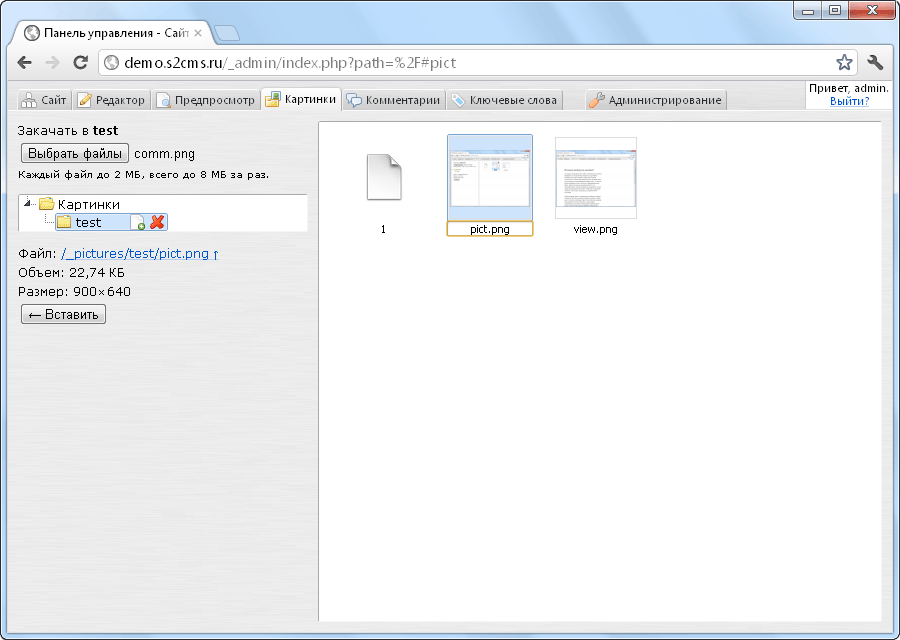
Движки из «коробки» и из конструкторов можно определить вручную или при помощи онлайн-сервисов. Их код и архитектура повторяются в каждом проекте. С самописными и студийными платформами дело обстоит сложнее, поскольку у них нет открытого исходного кода, что делает их опознание невозможным.
Также стоит учитывать, что на разных страницах или разделах сайта могут использоваться различные «движки». Поэтому необходимо проверять каждую страницу по отдельности. Рассмотрим все основные способы определения CMS.
Узнать движок сайта по исходному коду страницы
Анализ HTML-кода интернет-страниц – самый точный способ определения платформы, на которой создан сайт. В нем сохранены все данные о платформе и библиотеках используемого «движка».
Открытие исходного кода возможно в любом браузере, путем одновременного нажатия клавиш Ctrl+U. В случае если данная комбинация не сработала, то нужно навести курсор на интернет-страницу (не на файл) и кликнуть правой кнопкой мышки (ПКМ). В появившемся меню выбрать «View page source» (Посмотреть исходный код) и нажать. В результате в отдельной вкладке высветится открытый HTML-код.
В появившемся меню выбрать «View page source» (Посмотреть исходный код) и нажать. В результате в отдельной вкладке высветится открытый HTML-код.
Упоминание о платформе, на которой построен сайт, есть в мета-тэге «generator». Для открытия исходного кода необходимо нажать ПКМ на любом месте страницы, кликнуть на вкладку «Посмотреть код» или использовать комбинацию клавиш Ctrl+U. После с помощью сочетания Ctrl + F найти тэг«generator». К примеру, если сайт построен при помощи популярного конструктора сайтов WordPress, то значение мета-тэега будет иметь следующий вид: <meta name=»generator» content=»WordPress 5.5.1″ />.
Пути к файлам темы оформления сайтаВ случае, если мета-тэг не найден, следует воспользоваться путями к файлам. Это не даст 100% гарантии успеха, но если на сайте используется хоть одна из известных платформ, то этот способ даст подсказку. Например, в конструкторе сайтов WordPress (WP) путь к папке с темами прописывается следующим образом: domain.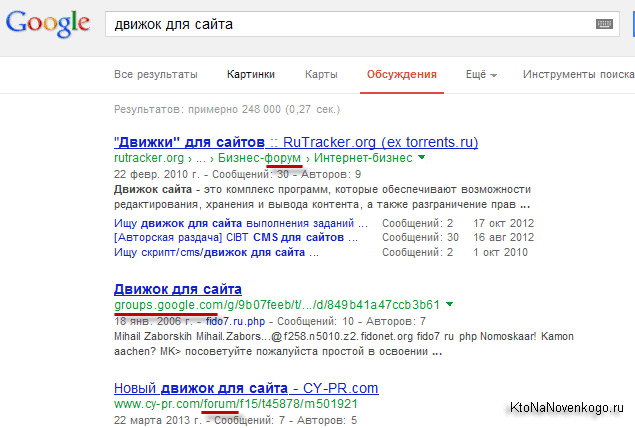 ru/wp-content/themes/collaborator.
ru/wp-content/themes/collaborator.
Аналогичный способ применяется во многих «движках» и дает возможность легко и быстро определить используемую CMS, особенно если автоматические сервисы не помогают или дают разные данные.
Проверить движок сайта по файлу robots.txt
Большинство интернет-ресурсов имеют в корневой папке файл robots.txt, который используется веб-мастерами для закрытия внутренних директорий и служебных страниц от индексации поисковыми системами. По имени внутренних папок, имеющих отношение к технической части интернет-ресурса, можно определить используемую платформу.
Чтобы найти этот файл, нужно справа от имени сайта после слеша «/» дописать robots.txt и нажать клавишу «ВВОД» (Enter). Вот как выглядит фрагмент данного файла при использовании WordPress:
User-agent: *
Disallow: /wp-admin/
Allow: /wp-admin/admin-ajax.php
По информации в подвале сайтаВ подвале сайта или футере, как правило, указывается название системы, с помощью которой создан интернет-ресурс, и осуществляется управление контентом.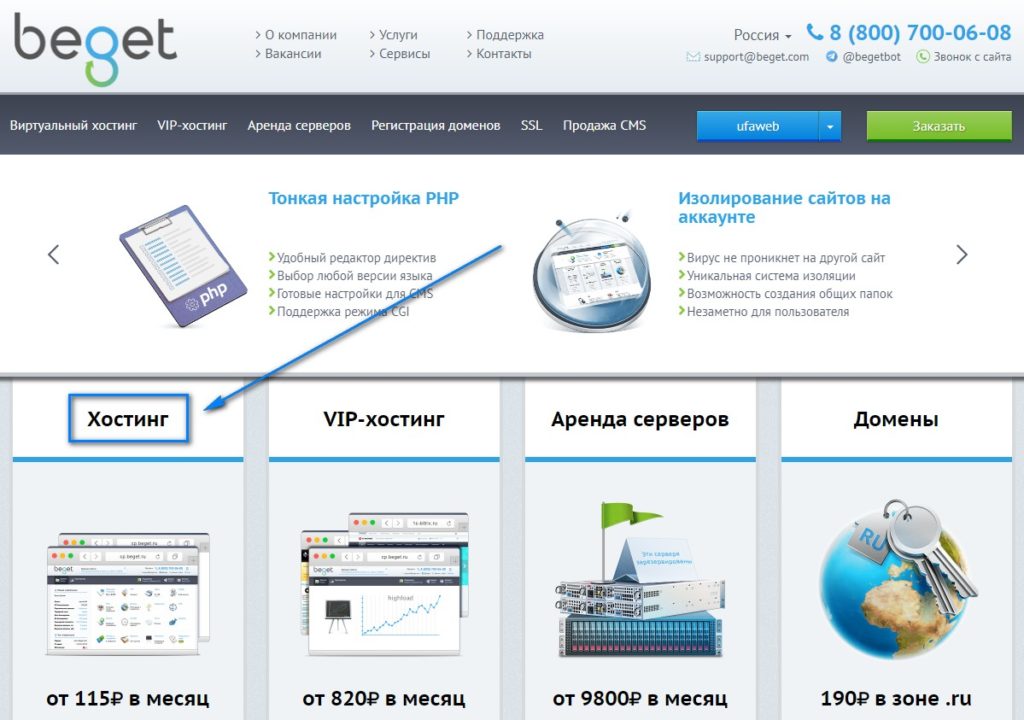 Еще один способ определить «движок» – обращение к разработчикам, контакты которых оставлены, обычно, в самом низу главной страницы. Таким способом можно определить коробочная или самописная платформа использовалась при создании сайта. Однако этот способ срабатывает не всегда, поскольку на популярных и часто посещаемых сайтах эта опция, как правило, отключена.
Еще один способ определить «движок» – обращение к разработчикам, контакты которых оставлены, обычно, в самом низу главной страницы. Таким способом можно определить коробочная или самописная платформа использовалась при создании сайта. Однако этот способ срабатывает не всегда, поскольку на популярных и часто посещаемых сайтах эта опция, как правило, отключена.
Узнать CMS сайта онлайн через автоматические сервисы
Узнать CMS можно в автоматическом режиме всего за несколько минут при помощи специальных онлайн-сервисов. Этот вариант подходит для конструкторных и коробочных платформ, для этого достаточно в поле ввода указать URL интернет-ресурса. Данный способ не всегда гарантирует 100% результат, но большинство популярных онлайн-сервисов правильно определяют систему управления сайтом.
2ip.ruПопулярный онлайн-сервис, умеющий автоматически определять порядка 70 систем управления сайтами. После введения URL алгоритмы осуществляют сравнение фрагментов кода с базой данных. При обнаружении совпадений появляется сообщение с данными о CMS. Также этот сервис, кроме популярных платформ определяет и конструкторы сайтов.
При обнаружении совпадений появляется сообщение с данными о CMS. Также этот сервис, кроме популярных платформ определяет и конструкторы сайтов.
Данный сервис более удобен, в плане проверки CMS, чем 2ip. После запуска системы, в случае обнаружения совпадений или отсутствия такового, обязательно появиться уведомление. В базу сервиса внесено более 80 платформ, но с точностью определения «движков» все же есть некоторые проблемы.
PR-CYЭто многофункциональный инструмент, позволяющий определить «движок» сайта, наборы шрифтов, используемые системы аналитики, ПО веб-сервера, популярные виджеты и т.п. Бесплатно доступно только 5 проверок в сутки, поэтому для проверки большого количества адресов стоит выбрать другой сервис.
be1.ruВ базе данных этого онлайн-сервиса имеются данные о 78 популярных CMS и 8 фреймворках. Проверка происходит намного быстрее, чем в iTrack и 2ip. После анализирования высвечивается информация о движке, JavaScript и бэкэнд фреймворках.
Достаточно мощный зарубежный онлайн-сервис, позволяющий очень быстро узнать «движок» интернет-ресурса. Система для каждого исследуемого сайта создает технологический профиль, в котором указывается:
- система аналитики;
- используемые языки;
- JavaScript библиотеки;
- виджеты;
- CDN;
- рекламные сети.
Парсеры (совокупность подпрограмм) осуществляют сбор данных на основе заданных параметров. Они позволяют проиндексировать сайт, найти обратные ссылки на интернет-ресурсы, сформировать отчет по ним, а также решать большое количество других SEO-задач.
Кроме того некоторые парсеры могут определять CMS сайтов. Например, A-Parser отлично определяет «движки» и быстро выдает результаты. В отличие от онлайн-сервисов, определяющих CMS, он может работать в многопоточном режиме. Введенные адреса мониторятся на совпадение по базам, после чего выводится URL и система управления ресурсом. Брать базовую платную версию A-Parser только для определения CMS невыгодно.
Брать базовую платную версию A-Parser только для определения CMS невыгодно.
В случае, когда анализировать системы управления сайтами нужно часто, можно воспользоваться расширениями для браузеров. Они определяют «движок» интернет-ресурса, а также могут выдать другую полезную информацию. Это могут быть данные об установленных приложениях и плагинах.
WappalyzerWappalyzer – функциональное расширение для браузеров: Chrome, Firefox, Microsoft Edge и Safari. Оно позволяет автоматически определить CMS и технологии, используемые на сайте: язык программирования, система аналитики, CDN, наборы шрифтов, виджеты соцсетей, рекламные сети.
iTrackiTrack – расширение от одноименного сервиса, которое устанавливается в популярные браузеры: Chrome, Firefox и Opera. Это отечественная разработка и главное ее преимущество – экономия времени. При нажатии на иконку расширения в браузере в поисковую строку подставляется URL сайта, выполняется перенаправление на сервис и выполняется проверка система управления интернет-ресурсом. iTrack отлично определяет CMS и российские сайтовые конструкторы (Nethouse, Tilda и т.п.). Недостаток расширения: узнать можно только «движок», а плагины, счетчики и т.д. не доступны, и к тому же придется постоянно подтверждать, что пользователь не робот, вводя reCAPTCHA.
iTrack отлично определяет CMS и российские сайтовые конструкторы (Nethouse, Tilda и т.п.). Недостаток расширения: узнать можно только «движок», а плагины, счетчики и т.д. не доступны, и к тому же придется постоянно подтверждать, что пользователь не робот, вводя reCAPTCHA.
Это достаточно функциональное расширение, устанавливаемое в популярных браузерах Chrome, Firefox и Microsoft Edge. После его установки одно нажатие на значок позволяет получить сведения о системе управления сайтом. Однако чтобы найти искомую CMS нужно «прошерстить» довольно длинный список, что неудобно, если необходима только система управления контентом.
WhatRunsПопулярный аналитический сервис разработал собственное приложение определения CMS для Chrome и Firefox. Оно по функциональности не уступает Wappalyzer, но выдает меньше информации, чем BuiltWith. Полученными данными можно поделиться с другими пользователями при помощи ссылки, которая выдаст полный отчет по CMS, языкам программирования, виджетам и прочему.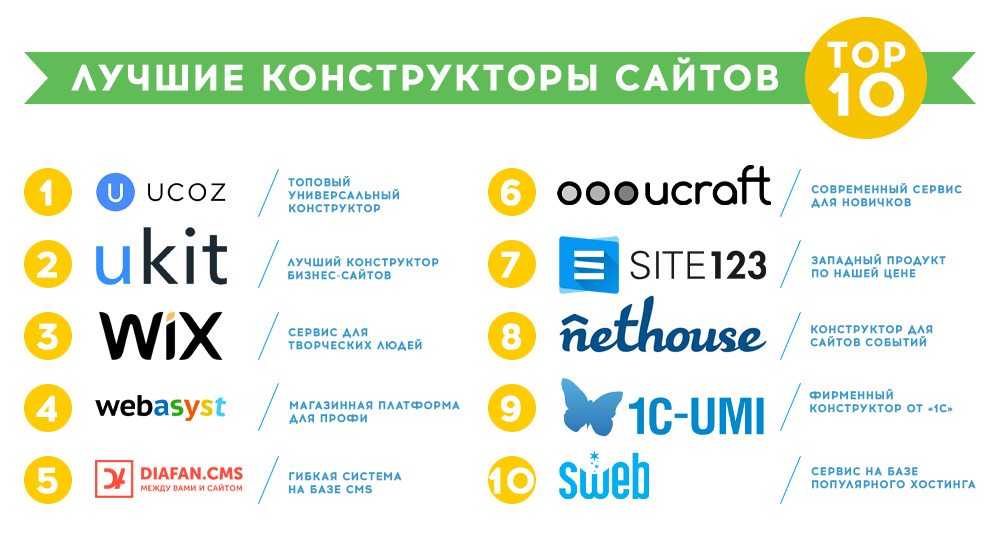
WhatCMS – удобный и простой сервис позволяющий определить не только систему управления сайтом, но и используемый язык программирования и веб-сервер. В базе данного расширения имеются сведения о более чем 390 современных и популярных CMS.
Прямое указание имени CMSНаиболее простой и легкий способ узнать «движок» сайта, это поиск названия системы управления непосредственно на его странице. Это связано с тем, что большинство владельцев интернет-ресурсов предпочитают использовать для создания сайтов готовые (бесплатные или покупные) шаблоны. В основном название используемой платформы указывается в подвале (футере) интернет-ресурса рядом с контактами владельцев компании.
Просмотр cookieПри использовании сниффета http или плагина вашего браузера можно узнать cookie и определить платформу, записывающую их. Например:
- UMI CMS
- umicms_session
- MaxSite CMS
- maxsite_comuser
- WordPress
- wp-settings
Определить CMS интернет-ресурса можно путем введения URL, который указывает на панель администрирования сайтом. Так, например, если добавление к адресному имени в адресной строке /wp-admin/ привело к вкладке с предложением ввести логин и пароль, то это означает, что пользователь попал на WordPress.
Так, например, если добавление к адресному имени в адресной строке /wp-admin/ привело к вкладке с предложением ввести логин и пароль, то это означает, что пользователь попал на WordPress.
Для того чтобы узнать систему управления сайтом или CMS стоит уделить внимание внешнему виду служебных URL-ссылок. Необходимо учитывать, что этот вариант работает, если адреса сайтов не обрабатывались посредством генератора ссылок. Так, например, необработанный адрес в WP выглядит следующим образом: site.com/р=123. В других движках URL будет отображаться по-другому.
По HTTP заголовкуВ некоторых случаях систему управления сайтом можно определить посредством HTTP-заголовка. При данном варианте сервер передает его браузеру, а получить список названий можно посредством онлайн-ресурса или специального расширения. Также разрешение дает возможность определить cookie и определить используемую платформу по характерным признакам, обозначенным в файле.
В HTTP-заголовках нужно обращать внимание на строку X-Powered-CMS, в которой содержатся данные о системе управления ресурсом.
Публичные копирайтыДанный вариант позволяет узнать «движок» сайта, только если он сделан при помощи специального конструктора. Различные сервисы предлагают арендовать свои мощности, дают возможность за определенную плату скрыть копирайт, за что не все готовы платить свои «кровные».
Интернет-ресурсы, созданные при помощи «коробочных» CMS, очень редко указывают уникальные платформы.
СпроситьОчень часто в подвале (футере) интернет-ресурса указываются его разработчики. В таком случае самый простой способ – напрямую связаться с веб-студией, которая разрабатывала данный сайт и напрямую узнать на каком «движке» создавался сайт и каким образом им удалось сделать такой уникальный продукт. Стоит «подмазаться» к разработчикам, указав наиболее понравившиеся вам «изюминки» сайта. Разъясните им, что вы подумываете о создании аналогичного сайта, а если это прямой конкурент, то можно сказать, что планируется схожий ресурс, но на другую тематику.
Также не лишним будет поинтересоваться, сколько времени ушло на разработку сайта, какая платформа использовалась, кто разработчик, затраты на создание и поддержание ресурса в рабочем состоянии.
Если определить CMS не получилосьВ том случае, если ни один вышеописанный способ определения не помог, то есть большая вероятность, что сайт создан на студийной или самописной платформе. Чтобы на 100% убедиться в этом, нужно спросить разработчиков, контакты которых могут быть указаны в футере (подвале) интернет-ресурса. Как правило, они не скрывают эти подробности.
ВыводКак видно из вышеизложенной информации, узнать на какой платформе создан любой сайт не так уж и сложно. Самый простой вариант – найти название CMS в коде страницы, в robots.txt или при входе в админпанель. Однако проще всего это воспользоваться бесплатными онлайн-сервисами для определения систем управления сайтами.
Насколько публикация полезна?
Нажмите на звезду, чтобы оценить!
Средняя оценка 5 / 5. Количество оценок: 4
Количество оценок: 4
Оценок пока нет. Поставьте оценку первым.
Сожалеем, что вы поставили низкую оценку!
Позвольте нам стать лучше!
Расскажите, как нам стать лучше?
CMS Detector — Какая CMS используется на этом сайте?
Вы когда-нибудь видели сайт и задавались вопросом, как он был построен? Если вы занимаетесь интернет-маркетингом, веб-разработкой, SEO, веб-дизайном или чем-то из вышеперечисленного, вы должны задавать себе этот вопрос несколько раз в день. Теперь с помощью CMS Detect вы можете просто ввести URL-адрес интересующего вас сайта, и мы ответим на ваш вопрос «Что это за CMS?» вопрос. Мы используем сложный алгоритм, чтобы определить, на какой CMS или фреймворке созданы сайты.
Мы можем обнаружить сотни платформ веб-сайтов, вот некоторые из основных CMS и фреймворков:
Что это за CMS?
С таким количеством CMS и разработчиков веб-сайтов вполне естественно, что вы будете ежедневно сталкиваться с множеством веб-сайтов и задаваться вопросом, были ли они созданы на заказ или созданы с помощью известной CMS. Количество раз, когда люди на цифровой арене задают себе вопрос « Что это за CMS? » или « Как они создали этот сайт? », не так уж и мало. Теперь с нашим алгоритмом обнаружения CMS мы можем распознавать (некоторые сказали бы догадки) сотни CMS, фреймворков и разработчиков веб-сайтов. Теперь, когда вы найдете классный сайт, который вы хотите знать, как он был создан, просто зайдите сюда и добавьте URL-адрес в строку поиска, а мы сделаем все остальное.
Количество раз, когда люди на цифровой арене задают себе вопрос « Что это за CMS? » или « Как они создали этот сайт? », не так уж и мало. Теперь с нашим алгоритмом обнаружения CMS мы можем распознавать (некоторые сказали бы догадки) сотни CMS, фреймворков и разработчиков веб-сайтов. Теперь, когда вы найдете классный сайт, который вы хотите знать, как он был создан, просто зайдите сюда и добавьте URL-адрес в строку поиска, а мы сделаем все остальное.
CMS Checker — как это сделать?
Определить, какая CMS используется на данном веб-сайте, может быть просто, а иногда и сложно. Многие разработчики веб-сайтов используют «метатег генератора», который позволяет легко определить, какая CMS используется. Вот пример такого тега:
Другим вариантом является обнаружение шаблонов кода, которые используются на каждом веб-сайте, созданном данной CMS. Многие системы с «не открытым исходным кодом» вызывают файлы Javascript или CSS из одного и того же места, что также упрощает задачу обнаружения.
Есть несколько других опций, которые можно использовать, но это основные подарки, которые помогут нам запустить CMS Detector.
Framework Detector
Мы можем обнаружить не только большое количество CMS и конструкторов веб-сайтов, но и несколько фреймворков, таких как Laravel и Codeignitor . Итак, теперь, когда вы используете наш инструмент обнаружения CMS, вы не только получите наилучшие результаты CMS и конструктора веб-сайтов, но и сделаете еще один шаг вперед благодаря нашим возможностям обнаружения фреймворков. Фреймворк гораздо сложнее обнаружить, так как это всего лишь платформа, на которой разработчики создают свои сайты. Разработчик имеет полный контроль над всем HTML, поэтому вы никогда не увидите метатег в Laravel . По этой причине обнаружить фреймворки намного сложнее, но, тем не менее, мы можем их точно определить и показать вам в результатах, если вы будете искать сайт, построенный с таким фреймворком.
По этой причине обнаружить фреймворки намного сложнее, но, тем не менее, мы можем их точно определить и показать вам в результатах, если вы будете искать сайт, построенный с таким фреймворком.
Обнаружение CMS выполнено правильно
Обнаружение CMS может быть простой задачей, хотя и довольно сложной. По этой причине, когда вы видите, что кто-то в группе Facebook или на форуме спрашивает «Что это за CMS?», вы найдете ровно 2 вида результатов:
- Люди, которые рекомендуют этот детектор CMS (или несколько других средств проверки CMS) и понимают тот факт, что существует так много CMS, что не обязательно будет легко выяснить это с помощью кода.
- Второй вариант как раз для тех, кто думает, что можно найти все, что угодно, взглянув на код.
Правда в том, что иногда бывает очень легко обнаружить популярные CMS, такие как WordPress
Shopify , но есть и другие платформы, которые вам необходимо учитывать — и мы делаем именно это!Обнаружение CMS с помощью расширения Chrome
Используя наше расширение для Chrome, вы можете определить CMS любого веб-сайта на ходу. Все, что вам нужно сделать, это перейти на страницу расширения, установить его, и в следующий раз, когда вы окажетесь на сайте, который хотите определить его CMS, просто нажмите на логотип «CMS Detect» в браузере Chrome, а мы сделаем все остальное. Вы получите имя CMS так же, как и на реальном сайте.
Все, что вам нужно сделать, это перейти на страницу расширения, установить его, и в следующий раз, когда вы окажетесь на сайте, который хотите определить его CMS, просто нажмите на логотип «CMS Detect» в браузере Chrome, а мы сделаем все остальное. Вы получите имя CMS так же, как и на реальном сайте.
Детектор CMS — Qual CMS используется на сайте?
Você já viu algum site e ficou se perguntando como ele foi feito? Se você trabalha com маркетинг цифровой, веб-разработка, SEO, веб-дизайн, или assuntos relacionados — você provavelmente se faz essa pergunta várias vezes ao dia. Агора, ком о
Nós conseguimos Detectar Centenas de Plataformas de Sites, aqui estão alguns dos principais CMS e as estruturas:
Qual CMS или нет?
Com tantos CMS e Criadores de Sites por aí, é natural que você encontre muitos sites que fazem você se perguntar se eles foram criados de forma customizada ou utilizando um CMS conhecido. O número de vezes que as pessoas no mundo digital se perguntam « Качество CMS установлено? » ou » Como esse site foi criado? «não é pequeno. Agora, com o nosso algoritmo de detecção de CMS, nós conseguimos reconhecer (alguns diriam adivinhar) centenas de CMS, estruturas e criadores de site. Quando você encontrarum site bacana a partir de Agora, e quiser saber como ele foi feito, apenas venha aqui e insira a URL dele na barra de pesquisa — e nós faremos o resto
O número de vezes que as pessoas no mundo digital se perguntam « Качество CMS установлено? » ou » Como esse site foi criado? «não é pequeno. Agora, com o nosso algoritmo de detecção de CMS, nós conseguimos reconhecer (alguns diriam adivinhar) centenas de CMS, estruturas e criadores de site. Quando você encontrarum site bacana a partir de Agora, e quiser saber como ele foi feito, apenas venha aqui e insira a URL dele na barra de pesquisa — e nós faremos o resto
Verificador de CMS — como nós conseguimos fazer isso
Detectar qual CMS está sendo usado em um determinado site pode ser simples — mas tambem pode ser bastante complicado, às vezes. Muitos criadores де сайты utilizam или дие chamamos де «метатег генератора» — или дие Torna Fácil обнаружение де квал CMS является отправленным usado. Aqui vai um образец тега:
Outra opção éDetectar padrões de códigos Que são utilizados em todos os sites que foram criados com um determinado CMS.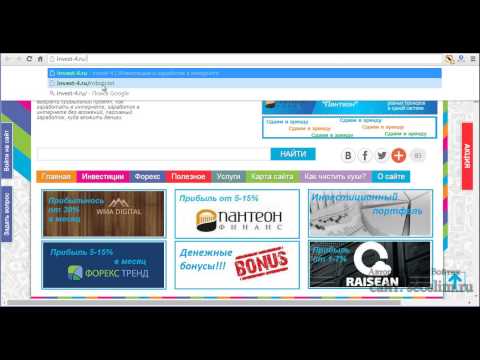 Muitos dos sistemas Que «não são open source» pegam seus arquivos de Javascript ou CSS do mesmo lugar, o que deixa bem fácil tarefa de Detectar. Detectar CMS в форме, удобной и удобной. Outra opção seria verificar os «headers» que estão sendo enviados. Geralmente, há alguma revelação escondida em algum lugar lá.
Muitos dos sistemas Que «não são open source» pegam seus arquivos de Javascript ou CSS do mesmo lugar, o que deixa bem fácil tarefa de Detectar. Detectar CMS в форме, удобной и удобной. Outra opção seria verificar os «headers» que estão sendo enviados. Geralmente, há alguma revelação escondida em algum lugar lá.
Existem algumas outras oplões Que podem ser usadas, mas esses são os principais métodos que nos ajudam, реализующий Detecção де CMS.
Detector de Estrutura
Не используется для обнаружения огромного количества criadores сайтов и CMS, вместе с Laravel и Codeignitor . Então, agor quando você utilizar Nossa ferramenta de detecção CMS, você não estará apenas os melhores resultsados de detecção CMS e criador de sites — pois nós tambem nos esforçamos para fornecer informações quanto ao framework. Um framework é muito mais difícil de ser detectada, já qie é a única plataforma onde os desenvolvedores escolhem criar seus sites. Если вы хотите получить полный контроль над тем, что нужно сделать в HTMLK, используйте метатег на сайте com 9.0019 Laravel , нет информации о сайте foi criado com
Если вы хотите получить полный контроль над тем, что нужно сделать в HTMLK, используйте метатег на сайте com 9.0019 Laravel , нет информации о сайте foi criado com Laravel . Por Essa razão, é muito mais hard Detectar frameworks, mas ainda sim nós conseguimosDetectá-las na maioria das vezes — e mostraremos a você nos resultsados - caso você insira URL de um site que usa uma framework conhecida.
Detecção de CMS Feira do Jeito Certo
A detecção де CMS pode сер ума tarefa fácil, мас tambem pode сер muito difícil. Если вы хотите, чтобы ваш ответ был получен в группе dp Facebook или на форуме «Qual CMS é esse?», вы можете ввести 2 типа результатов:
- Pessoas que recomendam o nosso Detector de CMS (ou alguns outros verificadores de CMS) e entendem o fato de que ha muitos CMS diverentes, fazendo com que seja muito dificíl descobrir o CMS pelo código.
- A segunda opção é exatamente essa: pessoas que acham que você pode encontrar o que quiser apenas olhando o código.


 ru
ru ru/р=245
ru/р=245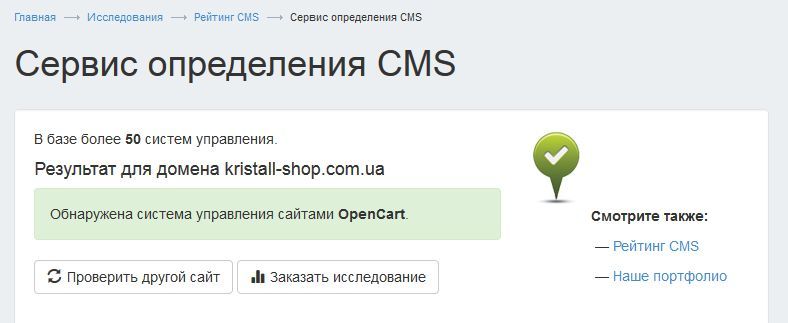 Все инструкции пишутся разработчиками для себя, что увеличивает порог вхождения и осложняет работу.
Все инструкции пишутся разработчиками для себя, что увеличивает порог вхождения и осложняет работу. 5 Серверные и десктопные парсеры
5 Серверные и десктопные парсеры